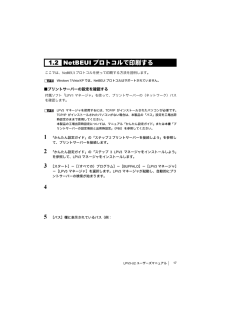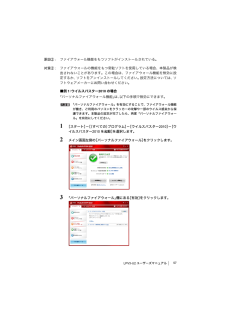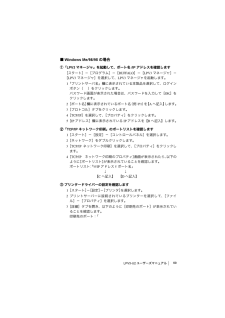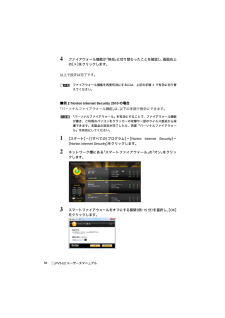Q&A
取扱説明書・マニュアル (文書検索対応分のみ)
"プログラム"1 件の検索結果
"プログラム"10 - 20 件目を表示
全般
質問者が納得「コントロールパネルの中のプログラムの追加と削除から」ではなく、デバイスマネージャーか該当プリンタのプロパティから削除
6041日前view70
ステップ5へつづく・ハ ブやルーターなどとプリントサーバーが、適切なLANケーブルで確実に接続されているか確認してください。・ファイアウォール機能が有効になっている常駐ソフト(トレンドマイクロ社ウイルスバスターなど)のファイアウォール機能を無効にしてください。・プリントサーバーを設定するLANアダプターにだけ、TCP/IPプロトコルをバインドしてください。※詳細は、電子マニュアル「第5章 困ったときは」の「LPV3マネージャで検索しても、本製品が検出されない(TCP/IPプロトコルはインストール済み)」を参照してください。プリントサーバを検出できないときはプリントサーバーにパスワードを設定する場合は、パスワードを必ずメモなどに残してください。パスワードを忘れた場合、製品設定の確認および変更ができなくなります。その場合は、プリントサーバーを初期化する必要があります。注 意LPV3マネージャを使って、プリントサーバーの名前やIPアドレスなどを設定します。[スタート]-[(すべての)プログラム]-[BUFFALO]-[LPV3マネージャ]-[LPV3マネージャ]を選択します。LPV3マネージャが起動し、自動的にプリ...
LPV3-U2 ユーザーズマニュアル41.1 LPRプロトコルで印刷する付属の「かんたん設定ガイド」では、NBT (NetBIOS over TCP/IP)プロトコルを使って印刷する方法を説明しています。ここでは、同じく TCP/IPネットワークで動作する「LPR 」プロトコルを使って印刷する方法を説明します。■プリントサーバーの設定をする1 「かんたん設定ガイド」の「ステップ2 プリントサーバーを接続しよう」を参照して、プリントサーバーを接続します。2 「かんたん設定ガイド」の「ステップ3 LPV3 マネージャをインストールしよう」を参照して、LPV3 マネージャをインストールします。3 [スタート]-[(すべての)プログラム]-[BUFFALO]-[ LPV3マネージャ]-[LPV3マネージャ]を選択します。LPV3マネージャが起動し、自動的にプリントサーバーの検索が始まります。45[ポート名]欄に表示されているポート名(例:P1)をメモします。《ポート名》ポート名は変更することもできます。 検索されたプリントサーバーを選択します。ログインボタン( )をクリックします。「コピー」ボタンでクリ...
LPV3-U2 ユーザーズマニュアル171.2 NetBEUIプロトコルで印刷するここでは、NetBEUI プロトコルを使って印刷する方法を説明します。Windows 7/Vista/XP では、NetBEUIプロトコルはサポートされていません。■プリントサーバーの設定を確認する付属ソフト「LPV3マネージャ」を使って、プリントサーバーの(ネットワーク)パスを確認します。LPV3 マネージャを使用するには、 TCP/IPがインストールされたパソコンが必要です。TCP/IPがインストールされたパソコンがない場合は、本製品の「パス」設定を工場出荷時設定のままで使用してください。本製品の工場出荷時設定については、マニュアル「かんたん設定ガイド」または本書「プリントサーバーの設定項目と出荷時設定」(P80 )を参照してください。1 「かんたん設定ガイド」の「ステップ2 プリントサーバーを接続しよう」を参照して、プリントサーバーを接続します。2 「かんたん設定ガイド」の「ステップ3 LPV3 マネージャをインストールしよう」を参照して、LPV3 マネージャをインストールします。3 [スタート]-[(すべての)プログラ...
LPV3-U2 ユーザーズマニュアル26■プリントサーバーの IPアドレスを設定する印刷の設定を行う前に、付属ソフト「LPV3 マネージャ」を使って、プリントサーバーのIPアドレスを設定します。1 「かんたん設定ガイド」の「ステップ2 プリントサーバーを接続しよう」を参照して、プリントサーバーを接続します。2 「かんたん設定ガイド」の「ステップ3 LPV3 マネージャをインストールしよう」を参照して、LPV3 マネージャをインストールします。3 [スタート]-[(すべての)プログラム]-[BUFFALO]-[ LPV3マネージャ]-[LPV3マネージャ]を選択します。LPV3マネージャが起動し、自動的にプリントサーバーの検索が始まります。456検索されたプリントサーバーを選択します。ログインボタン( )をクリックします。[プロトコル設定]をクリックします。[ TCP/IP]を選択します。[プロパティ]をクリックします。
LPV3-U2ユーザーズマニュアル57原因② :ファイアウォール機能をもつソフトがインストールされている。対策② :ファイアウォールの機能をもつ常駐ソフトを使用している場合、本製品が検出されないことがあります。この場合は、ファイアウォール機能を無効に設定するか、ソフトをアンインストールしてください。設定方法については、ソフトウェアメーカーにお問い合わせください。■例1 :ウイルスバスター2010 の場合「パーソナルファイアウォール機能」は、以下の手順で無効にできます。 「パーソナルファイアウォール」を有効にすることで、ファイアウォール機能が働き、ご利用のパソコンをクラッカーの攻撃や一部のウイルス感染から保護できます。本製品の設定が完了したら、再度「パーソナルファイアウォール」を有効にしてください。1 [スタート]-[(すべての) プログラム] -[ウイルスバスター 2010 ]-[ウイルスバスター2010 を起動]を選択します。2 メイン画面左側の[パーソナルファイアウォール]をクリックします。 3 「パーソナルファイアウォール」欄にある[有効]をクリックします。
LPV3-U2ユーザーズマニュアル69■Windows Me/98/95 の場合①「LPV3 マネージャ」を起動して、ポート名/IP アドレスを確認します[スタート]-[プログラム]-[BUFFALO ]-[ LPV3 マネージャ]-[ LPV3マネージャ]を選択して、LPV3 マネージャを起動します。1 「プリントサーバ名」欄に表示されている本製品を選択して、ログインボタン( )をクリックします。パスワード画面が表示された場合は、パスワードを入力して[OK ]をクリックします。2 [ポート名]欄に表示されているポート名(例:P1 ) を 【A へ記入】します。3 [プロトコル]タブをクリックします。4 [TCP/IP]を選択して、[プロパティ]をクリックします。5 [IPアドレス]欄に表示されているIPアドレスを【B へ記入】します。②「TCP/IP ネットワーク印刷」のポートリストを確認します1 [スタート]-[設定]-[コントロールパネル]を選択します。2 [ネットワーク]をダブルクリックします。3 [TCP/IP ネットワーク印刷]を選択して、[プロパティ]をクリックします。4 [TCP/IP ...
LPV3-U2 ユーザーズマニュアル584 ファイアウォール機能が 「無効」に切り替わったことを確認し、 画面右上の[×]をクリックします。 以上で設定は完了です。ファイアウォール機能を再度有効にするには、上記の手順3 で有効に切り替えてください。■例2 : Norton Internet Security 2010の場合「パーソナルファイアウォール機能」は、以下の手順で無効にできます。「パーソナルファイアウォール」を有効にすることで、ファイアウォール機能が働き、ご利用のパソコンをクラッカーの攻撃や一部のウイルス感染から保護できます。本製品の設定が完了したら、再度「パーソナルファイアウォール」を有効にしてください。1 [スタート]-[(すべての)プログラム]-[Norton Internet Security]-[Norton Internet Security]をクリックします。2 ネットワーク欄にある 「スマートファイアウォール」 の 「オン」 をクリックします。 3 スマートファイアウォールをオフにする期間(例:15 分)を選択し、[OK ]をクリックします。
LPV3-U2 ユーザーズマニュアル64対策: パソコンのIPアドレスは、以下の手順で確認できます。■Windows 7/Vista/XP/2000/NT4.0の場合1 Windows 7/Vista/XP/2000 の場合は、 [スタート] - [ (すべての) プログラム] - [アクセサリ] -[コマンドプロンプト] を選択します。Windows NT4.0の場合は、 [スタート] - [プログラム] - [コマンドプロンプト] を選択します。2 「ipconfig 」と入力して、[OK ]をクリックします。3 「IP address 」欄にIP アドレスが表示されます。「IPアドレス」欄に次の数値が表示されているときは、正しくIP アドレスが設定されていません。* 「0.0.0.0」* 「169.254.X.X」 (X は0 ~255までの数字)■Windows Me/98/95 の場合1 [スタート]-[ファイル名を指定して実行]を選択します。2 「名前」欄に「winipcfg 」と入力して、[OK ]をクリックします。3 アダプター名を、使用しているLAN アダプターに変更します。※「PPP A...
LPV3-U2 ユーザーズマニュアル74対策:PING コマンドを実行して、パソコンと本製品が正しく通信できることを確認できます。PING コマンドの使いかたは次のとおりです。PING コマンドを実行するには、 TCP/IP プロトコルをインストールしておく必要があります。1 コマンドプロンプト(MS-DOS プロンプト)を開きます。* Windows 7/Vista/XP/2000の場合は、[スタート]- [ (すべての)プログラム]- [アクセサリ]- [コマンドプロンプト]を選択します。* Windows Me/98/95 の場合は、[スタート]- [プログラム]- [MS-DOS プロンプト]を選択します。* Windows NT4.0 の場合は、[スタート]- [プログラム]- [コマンドプロンプト]を選択します。2 「>」の後に続けて、次のように PING コマンドを入力し、Enter キーを押します。ping XXX.XXX.XXX.XXXXXX は、本製品のIPアドレスです。(例)本製品のIP アドレスが192.168.11.5 の場合 ping 192.168.11.53 正し...
LPV3-U2ユーザーズマニュアル674.2印刷できない対策: TCP/IP (LPR )プロトコルで印刷が正常にできないときは、以下の手順で設定を確認してください。別に印刷可能な環境がある場合は、「■TCP/IP 印刷チェックシート 」(P71 )を印刷し、 必要な項目を記入しながら確認してください。 印刷環境がない場合は【X へ記入】と説明している項目を、紙にメモしてください。■Windows 7/Vista/XP/2000 の場合①「LPV3 マネージャ」を起動して、ポート名/IP アドレスを確認します[スタート] -[(すべての) プログラム] -[BUFFALO]-[LPV3 マネージャ]- [ LPV3マネージャ]を選択して、LPV3 マネージャを起動します。1 「プリントサーバ名」欄に表示されている本製品を選択して、ログインボタン( )をクリックします。パスワード画面が表示された場合は、パスワードを入力して[OK ]をクリックします。2 [ポート名]欄に表示されているポート名(例:P1 ) を 【A へ記入】します。3 [プロトコル]タブをクリックします。4 [TCP/IP]を選択して、[プ...
- 1